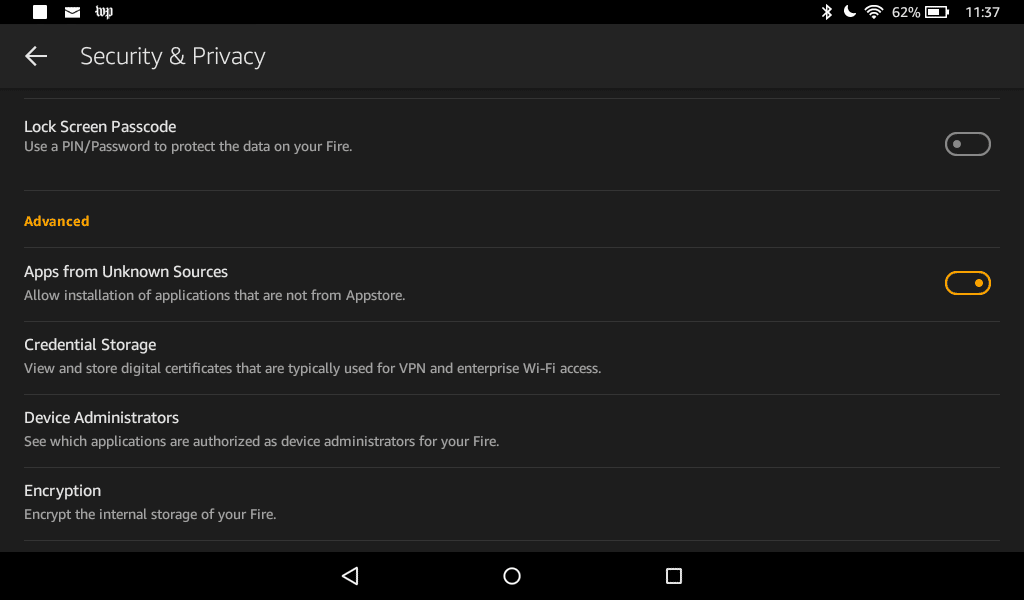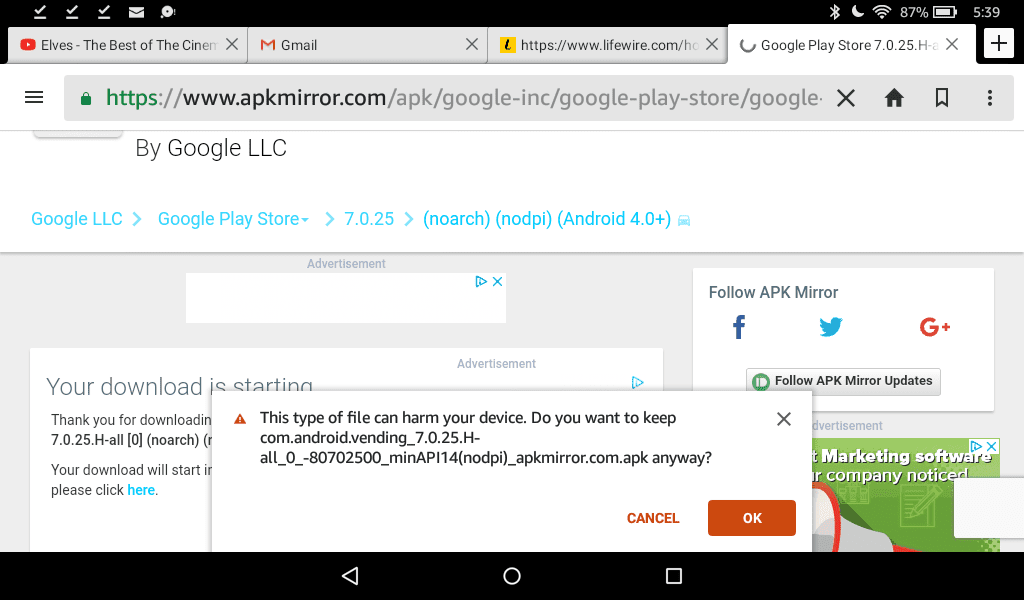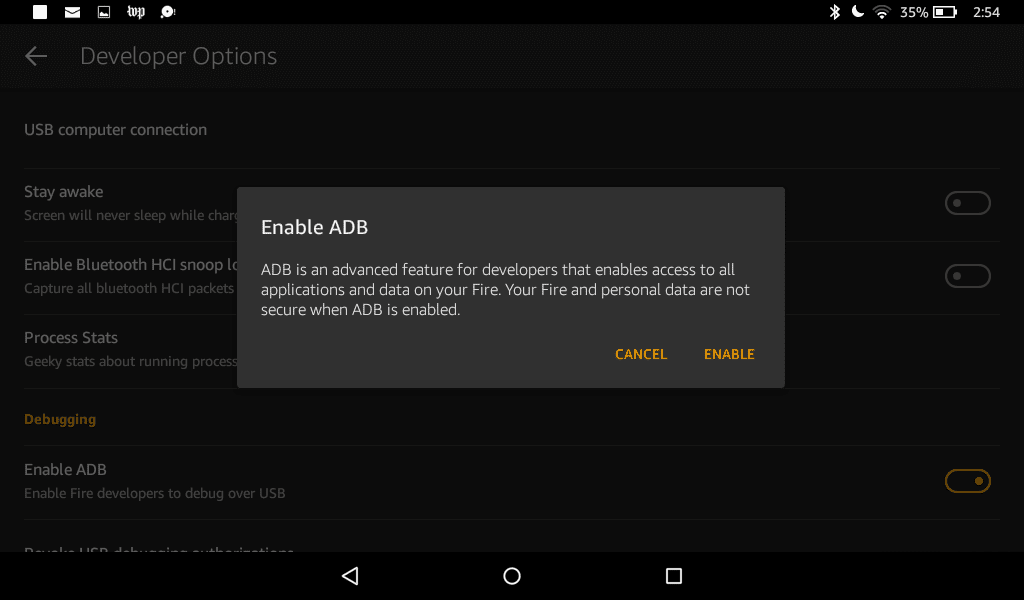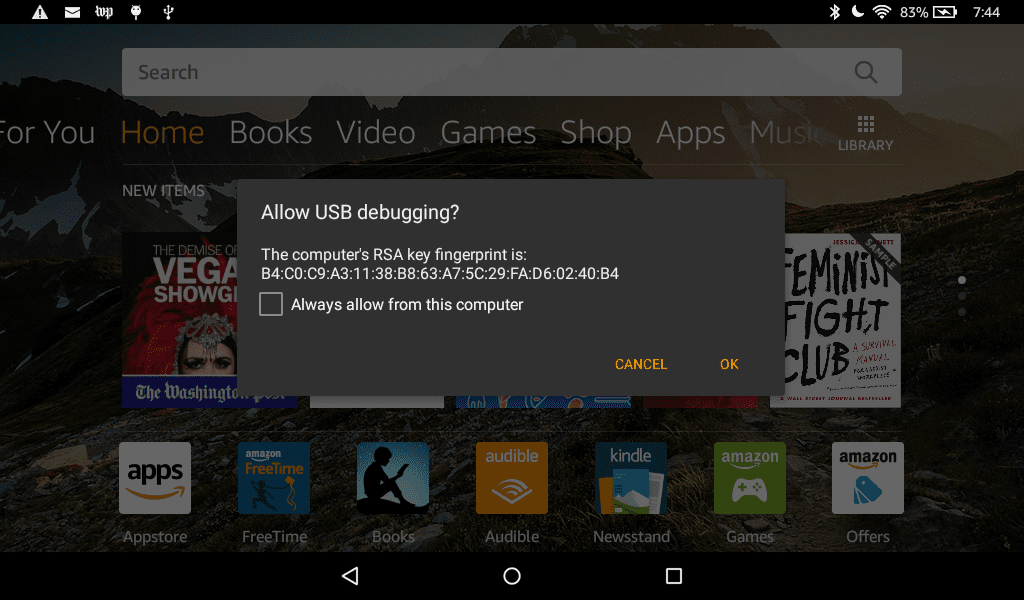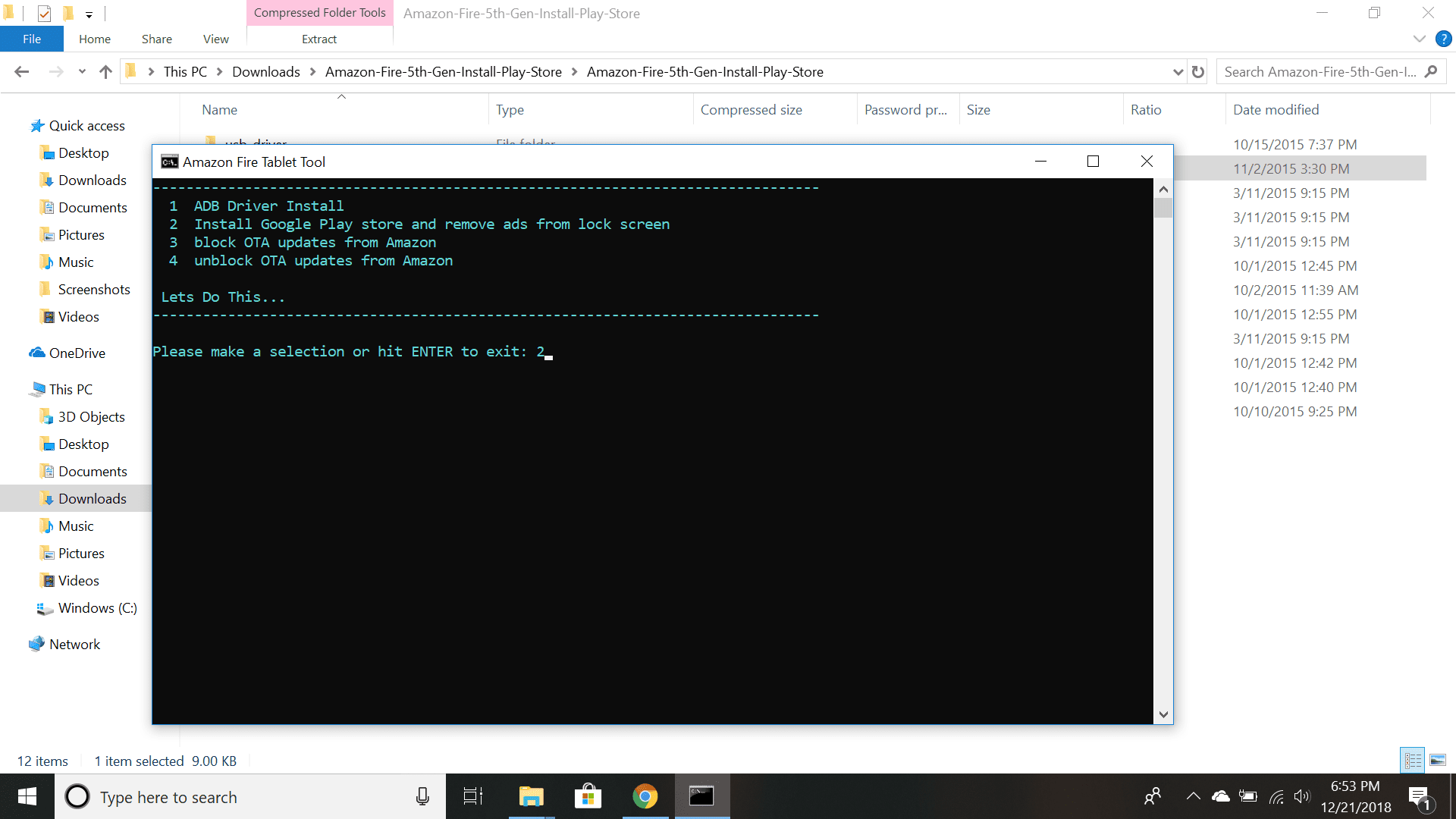Содержание
Устройства Amazon позволяют загружать приложения только из магазина Amazon по умолчанию; однако, приложив немного усилий, вы можете установить Google Play на Kindle Fire, чтобы экспоненциально увеличить количество приложений, к которым у вас есть доступ. Действия по его настройке немного различаются в зависимости от используемой версии планшета Amazon.
Установка приложений вне магазина Amazon может подвергнуть ваше устройство воздействию вирусов и вредоносных программ. Перед началом загрузите приложение для обеспечения безопасности, например Malwarebytes Anti-Malware.
Как установить Google Play на Kindle Fire
Если ваш планшет работает под управлением Fire OS 5.3.1.1 или более поздней версии, вы можете установить Google Play без рутирования Kindle. Вам просто нужно скачать и установить некоторые файлы APK. Следуй этим шагам:
Чтобы увидеть, какую версию Fire OS вы используете, перейдите на настройки > Параметры устройства > Системные обновления.
На своем планшете Fire перейдите в настройки > Безопасность Конфиденциальность, затем нажмите Приложения из неизвестных источников чтобы включить его.

Откройте веб-браузер на Kindle и загрузите следующие файлы на свой планшет:
- Менеджер аккаунта Google APK
- Google Services Framework APK
- Сервисы Google Play APK11.5.0.9 (230); Если у вас 2017 Fire HD 8, скачайте Google Play Services APK11.5.0.9 (240).
- Google Play Store APK
На каждой странице прокрутите вниз и нажмите Скачать APK. Если появится предупреждение о безопасности, просто нажмите Хорошо начать загрузку.

Когда у вас есть четыре необходимых файла, закройте браузер и откройте Документы приложение на главном экране.
Перейти к Локальное хранилище > Загрузки.
Нажмите на файлы APK, чтобы установить их в следующем порядке:
- Менеджер аккаунта Google APK
- Google Services Framework APK
- Google Play Services APK
- Google Play Store APK
Для правильной установки Google Play необходимо установить файлы APK в порядке, указанном выше.
Теперь значок приложения Google Play должен появиться на главном экране. Нажмите на него, чтобы открыть магазин Google Play.
Как пользоваться Google Play Store на Kindle Fire
При первом запуске Google Play вам будет предложено войти в свою учетную запись Google. Возможно, вам придется подождать несколько минут для установки обновлений, прежде чем приложение будет работать должным образом, а для некоторых приложений могут потребоваться дополнительные обновления. В конце концов, вы сможете искать и загружать приложения так же, как на обычном устройстве Android.
Как установить Google Play на старый Kindle Fire
Если у вас есть более старый планшет Amazon, или если описанные выше шаги не работают для вас, то перед установкой Google Play необходимо выполнить рутирование устройства. Вам также понадобится ПК с Windows и USB-кабель, который входит в комплект вашего планшета. Поскольку Fire OS является лишь модифицированной версией ОС Android, этапы рутирования планшета Fire в основном такие же, как и рутирование устройства Android.
Укоренение вашего планшета Fire приведет к аннулированию гарантии. Внимательно рассмотрите плюсы и минусы рутирования вашего мобильного устройства.
На вашем Kindle Fire, перейдите к настройки > Параметры устройства.
Нажмите Серийный номер поле несколько раз, пока «Параметры разработчика» не появится непосредственно под ним.
Нажмите Параметры разработчика.
Нажмите включить активировать Android Debug Bridge (ADB). Вы можете получить предупреждение безопасности; игнорировать это, чтобы продолжить.

Подключите ваш Kindle Fire к вашему компьютеру. Ваш компьютер должен обнаружить ваше устройство и загрузить необходимые драйверы.
Если ваш компьютер не распознает Kindle Fire автоматически, вы можете установить драйверы USB и Android Debug Bridge вручную, выполнив действия, описанные в документации для разработчиков Kindle Fire.
Нажмите Хорошо Разрешить отладку по USB. Если эта опция не появляется автоматически, вам необходимо установить соответствующие драйверы вручную, прежде чем продолжить.

Откройте браузер вашего компьютера и загрузите приложение для установки в Google Play:
- Если ваш планшет работает под управлением Fire OS 5.3.0 или более ранней версии, загрузите Amazon-Fire-5th-Gen-SuperTool-old.zip.
- Если ваш планшет работает под управлением Fire OS 5.3.1 или более поздней версии, загрузите Amazon-Fire-5th-Gen-Install-Play-Store.zip.
Извлеките файл .zip и дважды щелкните 1-Install-Play-Store.bat чтобы открыть это.
Тип «2,затем нажмите Войти чтобы инструмент установил Google Play Store на Kindle Fire. Этот процесс может занять несколько минут; вы увидите сообщение в окне, когда это будет сделано.

Перезагрузите планшет, выключив и включив его. В случае успеха ярлыки в Play Store и Google Settings должны быть на главном экране.